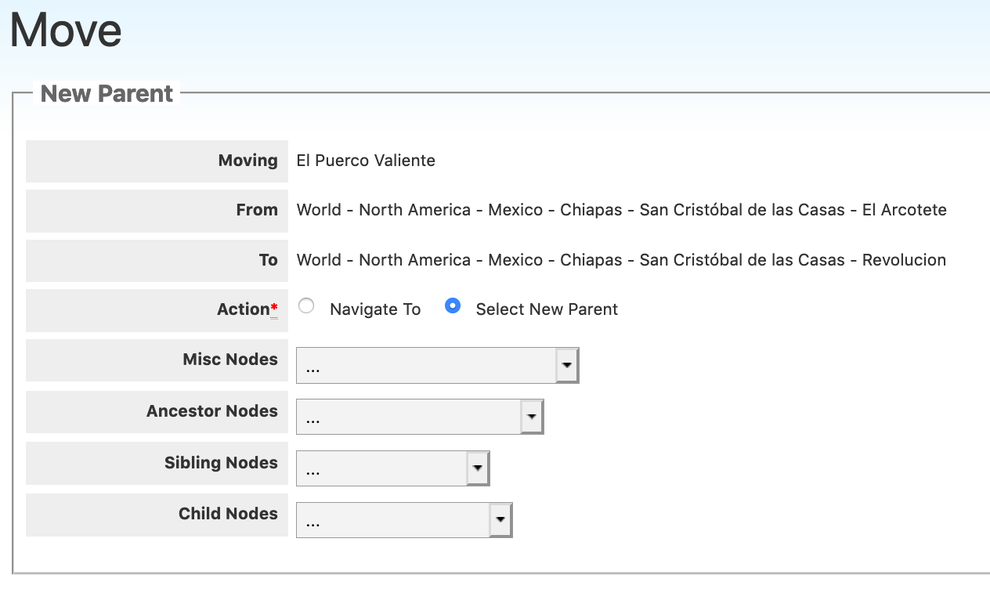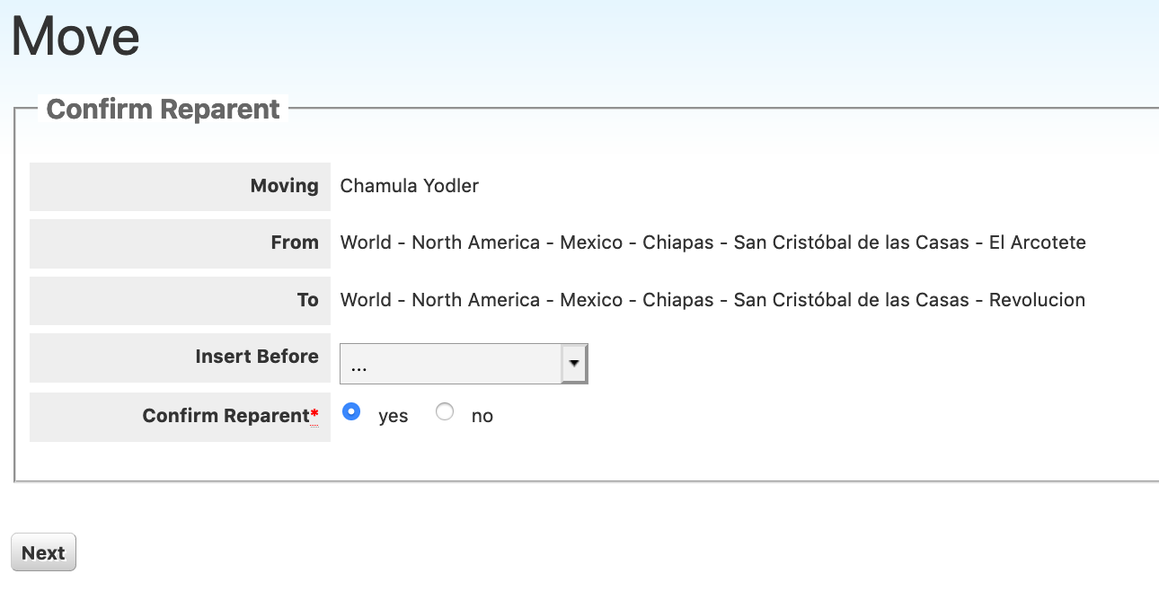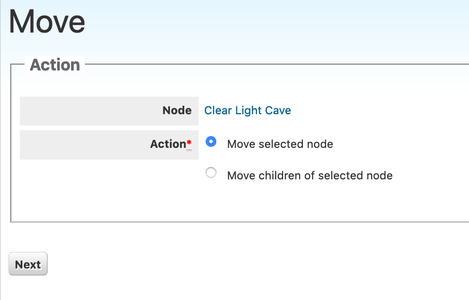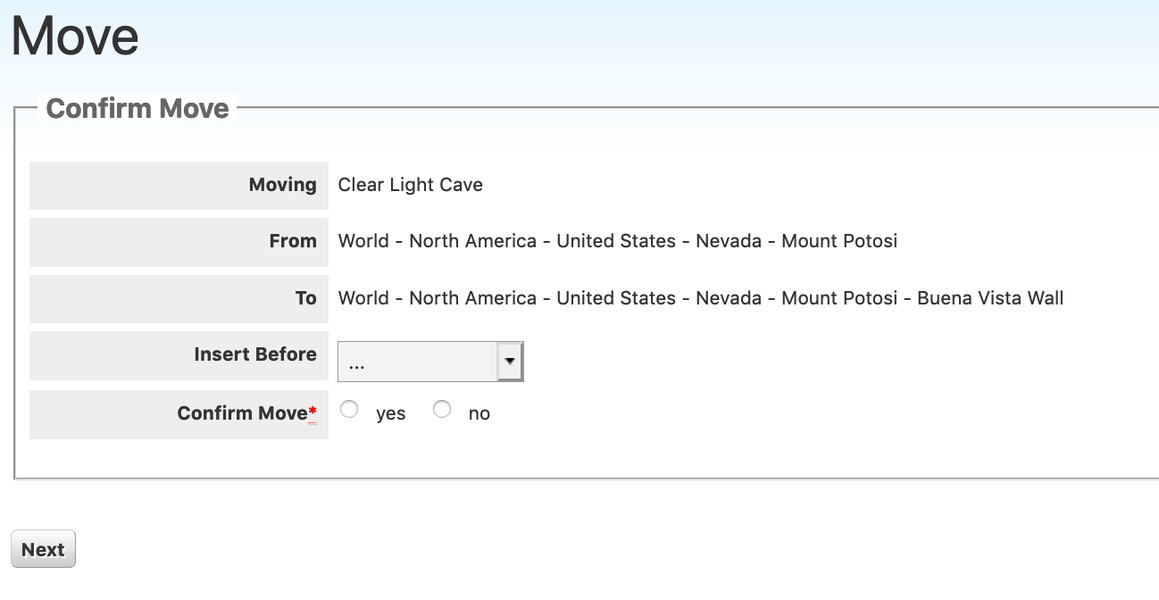La reorganización de zonas puede requerir que se trasladen vías o zonas enteras de una zona (parent=nodo primario) a otra diferente. En theCrag esta función también se llama "re-parenting".
Mover víasVolver a contenidos
Hay dos opciones para empezar a mover las vías.
Si encuentras una o más vías en una zona que hay que reubicar, simplemente selecciona las vías, haz clic en la flecha junto al botón "Registrar ascensión" y selecciona "Mover elemento(s)".

Se abre el formulario "Nodo primario nuevo". Activa el botón "Ir a" y selecciona la zona de destino con el menú desplegable. Haz clic en "Continuar" para ir a la zona seleccionada. Es posible que tengas que repetir este proceso varias veces para llegar a la zona correcta.
Una vez que aparezca la zona de destino en el menú desplegable, selecciónala y activa el botón "Seleccionar nodo primario nuevo". Haz clic en "Continuar" para abrir la pantalla de confirmación.
Selecciona donde quieres insertar las vías en la zona de destino en el menú desplegable "Insertar antes de" y confirma la acción para finalizar.
Como alternativa, puedes hacer clic en los 3 puntos junto a "Editar escuela" y seleccionar "Mover escuela o nodos secundarios". En la siguiente pantalla selecciona "Mover nodos secundarios del nodo seleccionado". Esto te lleva a la ventana "Seleccionar nodos secundarios". Selecciona las vías que quieres reubicar y pulsa "Continuar" para llegar a la pantalla "Nodo primario nuevo". A partir de aquí, sigue el procedimiento descrito anteriormente.
Por favor, comprueba que las vías que has seleccionado han sido reubicadas y colocadas en el orden correcto en la zona nueva.
Mover zonasVolver a contenidos
Es posible mover solo una zona o varias zonas del mismo nodo primario al mismo tiempo.
Mover solo una zonaVolver a contenidos
Abre la zona que quieres mover y haz clic en los 3 puntos junto a "Editar escuela" y selecciona "Mover escuela o nodos secundarios".

En la pantalla de "Acción" quédate con la selección "Mover nodo seleccionado" y haz clic en "Continuar".
Se abre el formulario "Nodo primario nuevo". Activa el botón "Ir a" y selecciona la zona de destino con el menú desplegable. Haz clic en "Continuar" para ir a la zona seleccionada. Es posible que tengas que repetir este proceso varias veces para llegar a la zona correcta.
Una vez que veas la zona de destino en el menú desplegable, selecciónala y activa el botón "Seleccionar nodo primario nuevo". Haz clic en "Continuar" para abrir la pantalla de confirmación.
Selecciona donde quieres insertar la zona en la zona de destino en el menú desplegable "Insertar antes de" y confirma la acción para finalizar.
Mover varias zonasVolver a contenidos
Abre la zona del nodo priamario de las sub-zonas que quieras reubicar y haz clic en los 3 puntos junto a "Editar escuela" y selecciona "Mover escuela o nodos secundarios". En la pantalla de "Acción", selecciona "Mover nodos secundarios del nodo seleccionado" y haz clic en "Continuar". Esto te lleva a la ventana "Seleccionar nodos secundarios". Selecciona las sub-zonas que quieres mover y haz clic en "Continuar" para llegar a la pantalla "Seleccionar nodo primario nuevo". A partir de aquí, sigue el procedimiento descrito anteriormente.
Mover reseñasVolver a contenidos
En casos raros, puede que quieras mover una reseña a una zona diferente. Haz clic en la flecha junto a "Editar" en la reseña elegida y selecciona "Reseña administrador". En la siguiente página selecciona "Move topo to new node" y sigue las instrucciones de la pantalla.
ReordenarVolver a contenidos
Reordenar vías o zonas es fácil. Haz clic en "Reordenar" encima de los elementos que quieres ordenar. En la siguiente pantalla, basta con arrastrar los elementos a su ubicación correcta usando las barras grises y hacer clic en "Guardar" una vez que hayas terminado.

Haz clic en "Invertir" encima de la lista para invertir el orden de todos los elementos (p. ej. si quieres cambiar la lista de vías de "izquierda a derecha" a "derecha a izquierda").
Si quieres ordenar elementos por ubicación geográfica, recomendamos usar el formulario "Editar la localización" y ordenar los elementos allí. Ver el artículo sobre las geo-localizaciones para más detalles.